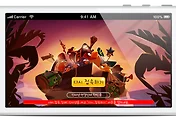글쓰기에 가장 좋은 경험을 제공합니다 : Writebox
→ 블로거, 작가, 기자 이들의 공통점은? 글을 쓴다는 것입니다. 저도 글을 쓰고 여러분들도 글을 씁니다. 저는 생각했습니다.
1. 언제 어디서든지 글을 쓸 수 있는 환경을 구축하자.
2. 더불어 글쓰기에 집중이 되면 더욱 좋겠다.
3. 아이폰, 아이패드, 안드로이드, 맥, 윈도우 모두 작동하면 좋겠다.
Writebox는 글을 크롬, 아이폰, 아이패드, 안드로이드, 맥, 윈도우 환경에서 가장 심플한 텍스트 편집기입니다. Writebox 는 당신이 글을 쓰는데 집중할 수 있도록 도와주며 위에 말한 모든 장치에서 완벽하게 텍스트 기록을 동기화 할 수 있습니다.
Writebox 다운로드 (iOS, 안드로이드, 크롬)
+ 아이튠즈(아이폰,아이패드) Writebox 링크 - [바로가기]
+ 아이튠즈(아이폰,아이패드) Writebox가격 - 1.99$
+ 유니버셜 어플이라 한 번의 구입으로 아이폰과 아이패드에서 모두 사용가능합니다.
+ 안드로이드 Wirtebox 링크 - [바로가기]
+ 안드로이드 Wirtebox 가격 - 2,064원
+ 크롬 다운로드 - [바로가기]
+ 크롬 확장프로그램 Writebox 다운로드 - [바로가기]
+ 크롬 확장프로그램 Wirtebox 가격 - 무료(Free)
Writebox 기능
→ wirtebox 홈페이지 링크 - [바로가기]
* 드롭박스, 구글 드라이브 연동가능 (*.txt 파일 저장)
* 배경색, 글자색, 글꼴, 크기, 줄간격 등 사용자 맞춤 옵션
* 앱 런쳐 기반으로 구글 크롬 구동 없이 작업 표시줄에 등록 후 바로 실행 가능 (아래 이미지와 함께 설명)
* 통계 보기 기능으로 우측 하단 행, 글자 수 등 정보 표시 (아래 이미지와 함께 설명)
* 구글 크롬의 맞춤법 검사 기능 그대로 적용 (맞춤법 검사 사용 설정시 해당)
* 미니멀리즘으로 최대한 간결하고 심플한 글쓰기 환경
* HTML, Plain 텍스트로 내보내기 가능
* 간단한 단축키 기능
* F11 버튼으로 전체화면 전환을 통해 완벽한 글쓰기 화면 가능
* 윈도우, 맥, iOS, 안드로이드에서도 사용 및 동기화 가능
Writebox 크롬에서 사용방법
+ 크롬 다운로드 - [바로가기]
+ 크롬 확장프로그램 Writebox 다운로드 - [바로가기]
+ 크롬 확장프로그램 Wirtebox 가격 - 무료(Free)
▲ 구글 크롬을 설치하고 확장프로그램으로 Wirtebox을 설치한 모습입니다. 크롬과 확장프로그램으로 Wirtebox 설치는 무료입니다.
▲ 크롬 실행 후 애플리케이션을 실행시켜 줍니다.
▲ 크롬에 설치된 wirtebox의 모습입니다.
▲ wirtebox를 실행해서 테스트로 글을 써봅니다. 오른쪽 하단에 몇 라인인지 단어는 몇개인지 표시가 됩니다.
▲ HTML로도 보낼 수 있구요, 다양한 방법으로 저장이 가능합니다.
▲ 저는 드랍박스를 주로 사용하기 때문에 여기에 저장을 합니다.
▲ 구글 크롬 애플리케이션에서 wirtebox아이콘에서 오른쪽 버튼을 눌러서 "바로가기 만들기..."를 누르면
▲ 위와 같은 화면이 나옵니다. 바탕화면, 시작 메뉴, 작업 표시줄에 고정 할 수 있습니다.
▲ 작업표시줄에 생성된 wirtebox의 모습입니다. (화면 제일 오른쪽)
Writebox 아이폰에서 사용방법
+ 아이튠즈(아이폰,아이패드) Writebox 링크 - [바로가기]
+ 아이튠즈(아이폰,아이패드) Writebox가격 - 1.99$
+ 유니버셜 어플이라 한 번의 구입으로 아이폰과 아이패드에서 모두 사용가능합니다.
▲ 설치를 해서 실행하하고 좌측 밑 3줄로 된 부분을 터치하면 우측 화면처럼 보입니다.
드랍박스와 연동을 해서 사용을 할 것이기 때문에 드랍박스를 터치!
▲ 로딩화면을 거쳐 드랍박스의 이메일과 비밀번호를 입력해 로그인하여
Writebox와 드랍박스를 연동시킵니다.
▲ 드랍박스에 Naver Blog라는 폴더에 저장을 했으니 살펴보면
우측 화면과 같이 저장된 것을 확인할 수 있습니다.
▲ 아까 PC 크롬에서 저장한 텍스트가 보입니다.
아이폰에서도 마찬가지로 다양한 형태로 저장이 가능하며 이메일로도 보낼 수 있습니다.
▲ 설정화면에서 폰트컬러나 사이즈 등을 수정가능합니다.
기본적으로 여러가지 폰트가 있으니 마음에 드는 것을 고릅니다.
▲ 크기를 다르게 해보았습니다.
▲ 아이폰에서 글을 작성해보고 저장을 합니다.
Writebox 맥(MAC)에서 사용방법
▲ 맥에서도 윈도우와 동일하게 크롬을 설치하고 확장프그램에서 Writebox을 설치합니다.
▲ 맥 크롬에서도 Writebox가 가능합니다. (무료)
▲ Writebox를 실행해서 드랍박스와 연동을 합니다.
▲ 드랍박스와 연동하는 모습입니다.
▲ 아까 저장한 글을 찾아봅니다.
▲ 여기 있네요.
▲ 윈도우, 아이폰에서 쓴 글이 보입니다. 제 맥북에어로 글을 써봅니다.
Writebox 사용후기
언제 어디서든지 다양한 디바이스에서 글을 쓰고 동기화도 가능하며 가격도 1.99$ (약 2,098원)으로 아이폰과 아이패드에서 1번의 구입으로 모두 사용이 가능합니다. 아이폰과 아이패드, 안드로이드 디바이스가 없다고 하더라도 윈도우와 맥에서 크롬을 통한 무료로 사용가능한 점도 매력적입니다.
위에 소개한 기능말고도 마크다운을 활용을 해서 깔끔하게 글을 작성하는 방법도 있습니다.
글을 쓰는데 언제 어디서든 집중을 해서 쓰고 싶다고 생각하시는 분들은 사용해보시기 바랍니다. iOS나 안드로이드 어플은 유료이니 크롬 애플리케이션을 통해서 무료로 사용해보시고 마음에 드시면 유료로 구입해서 사용해도 될 것 같습니다.
※ 이 글은 제 네이버 블로그에 먼저 실렸으나 잘 알려지지 않아서 이 블로그에 다시 한 번 포스팅을 했습니다. 참 좋은 어플인데 많이 알려지지 않아서 안타깝습니다. 더 좋은 어플이 있다면 소개해주세요.
* 아이폰, 아이패드 어플 리뷰 요청은
→ 필독 : 공지사항 [바로가기]를 읽어보시고 연락주시기 바랍니다.
'앱코디네이터' 카테고리의 다른 글
| 아이폰, 안드로이드 택배 어플 추천 : 스마트택배 리뷰 (0) | 2014.06.20 |
|---|---|
| 쿠키런 문질문질 - 프리뷰 (0) | 2014.06.18 |
| 앵그리버드 에픽 (Angry Birds Epic) - 프리뷰 (0) | 2014.06.18 |
| 프로야구를 사랑한다면 : "KBO 프로야구 2014" 어플 간단리뷰 (6) | 2014.04.02 |
| 아이폰 추천 사진 어플 간단리뷰 : Fonta (0) | 2014.03.19 |